Avec Google maintenant, vous pouvez utiliser des commandes vocales pour créer des rappels, obtenir de l’aide pour des questions de compréhension. Et grâce à la récente mise à jour de Google, la réponse de l’assistant vocal sera plus naturelle que jamais. Bien que, de tous les assistants vocaux, Google Now était déjà celui qui avait le son le plus naturel. Si vous ne pouvez pas vous passer de parler à votre téléphone ou à votre montre Android Wear, nous vous ferons connaitre les commandes OK Google pour mieux faire vos recherches.
Comment utiliser Ok google pour questionner l’assistant google ?
Il existe deux façons de prononcer une commande. Avec les appareils Android récents, il suffit de dire « OK Google », suivi d’une question ou d’une tâche. Par exemple, si je voulais savoir comment supprimer compte instagram . Vous pourriez dire « OK Google, comment supprimer un compte Instagram ? » et quelques secondes plus tard, Google vous fournirait les informations nécessaires pour supprimer mon compte.
En appuyant sur le bouton du microphone dans la barre de recherche Google, vous pouvez sauter la partie « OK, Google » de la conversation. Si la barre de recherche ne se trouve pas sur un écran d’accueil, glissez vers la droite depuis l’écran d’accueil principal pour afficher Google Now.
Si « OK, Google » ne fonctionne pas, vérifiez que cette fonctionnalité est activée. Rendez-vous donc dans vos paramètres pour la vérification.
Quels types de questions adresser à l’assistant Google avec Ok Google ?
Nous avons cherché partout une liste complète des commandes « OK Google », mais nous n’avons rien trouvé. Nous en avons donc dressé une nous-mêmes. Vous trouverez ci-dessous une liste de commandes dont nous avons vérifié le fonctionnement sur Android. Il est probable qu’elle ne soit pas tout à fait complète, car Google n’en a pas partagé une avec nous. Vous devez juste retenir que les commandes peuvent varier et ne sont pas fixement définies. Vous pouvez même poser des questions d’ordre personnel comme suit :
- Ok Google, quel temps fait-il ?
- Ok Google, qu’est une qu’un assistant google ?
- Ok Google, comment se présente le logo tiktok ?
- Ok Google, je m’ennuie
- Ok Google, faisons la fête
- Ok Google, que peux-tu me dire ?
- Ok Google, chante-moi une chanson
- Ok Google, Beatbox
Quelles sont les meilleures commandes de Google Assistant ?
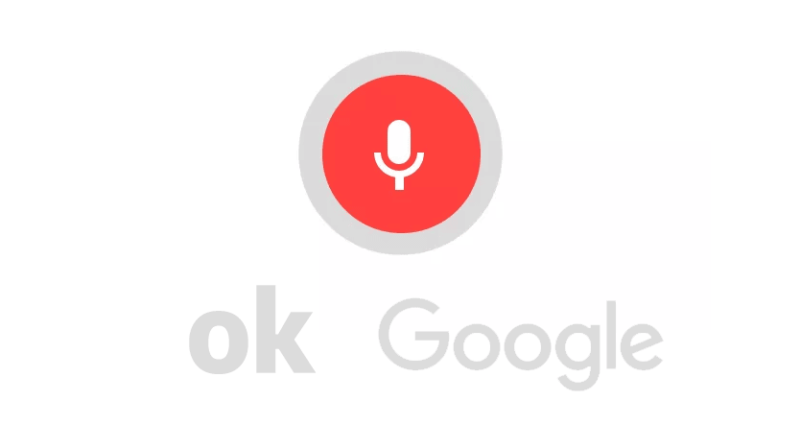
Nous ne pouvons pas vraiment classer les meilleures commandes de Google Assistant car les besoins individuels, les routines quotidiennes et les systèmes de maison intelligente de chaque utilisateur sont différents. Cependant, les compétences spécifiques ci-dessous se démarquent car nous pensons qu’elles sont utiles à une majorité d’utilisateurs de Google Assistant ou de Google Home.
À ce titre, l’une des meilleures commandes de Google Assistant est Trouver mon téléphone. Cela peut sembler simple, mais pour les moments où vous n’avez personne autour de vous pour appeler votre téléphone égaré à votre place, vous pouvez hurler à l’aide de Google Assistant. Que vous ayez un iPhone ou un Pixel, ou un autre téléphone Android, la compétence Trouver mon téléphone fonctionne même lorsque votre téléphone est en mode silencieux ou Ne pas déranger.
Les utilisateurs de smartphones Pixel bénéficient de certaines fonctionnalités particulièrement utiles, comme le filtrage des appels téléphoniques. Google Assistant peut traiter les appels ennuyeux et indésirables des télévendeurs ou des escrocs, et même fournir une transcription en temps réel du filtrage pour savoir si vous voulez répondre.
Parfois, vous avez besoin de rechercher des images pour référence dans Google, mais cela peut prendre un certain temps pour naviguer vers Google Images et faire cela. Ou peut-être avez-vous simplement besoin de voir d’adorables photos de bébés animaux pour égayer votre humeur. L’une des meilleures commandes de Google Assistant actuellement est « Hé Google, montre-moi des photos de… », et vous aurez l’embarras du choix. Voici quelques commandes à utiliser en cas de nécessité :
1. Trouvez votre téléphone
Vous avez égaré votre Google Pixel 5a ? Qu’il soit tombé dans les coussins du canapé ou que vous ne vous souveniez plus dans quelle veste vous l’avez laissé, vous pouvez utiliser Google Assistant pour le retrouver. Si vous avez une enceinte Google Home connectée, comme le Google Nest Mini, vous pouvez lui demander où se trouve votre téléphone et il fera sonner votre téléphone. Cette commande fonctionne même lorsque votre téléphone est en mode silencieux ou Ne pas déranger, ce qui signifie que vous pourrez le retrouver facilement.
2. Ouvrez des applications avec votre voix
Imaginons que vous êtes en train de vous laver les mains, mais que vous voulez voir les dernières notifications de Gmail sur votre smartphone. Dites simplement « OK, Google, ouvre Gmail » et regardez Gmail s’ouvrir. Cette commande, qui est l’une des meilleures commandes de Google Assistant, vous permet d’ouvrir d’autres applications, y compris des applications tierces. Par ailleurs, si vous désirez télécharger une application, vous pouvez par exemple dire : « Ok, Google, comment télécharger adblock “ ?
3. Faites lire les pages Web à voix haute
Lorsqu’un article Web est ouvert dans le navigateur de votre téléphone Android, vous pouvez dire « Hé Google, lisez-le » ou « Hé Google, lisez cette page » et Google Assistant vous racontera le contenu publié sur cette page Web. Cette compétence, qui est l’une des meilleures commandes de Google Assistant en matière d’accessibilité, vous permet de déterminer le rythme auquel Google lit et vous aide à suivre le texte mis en évidence lors du défilement automatique des pages. Google Assistant peut également traduire la page de la langue dans laquelle elle a été rédigée vers la langue de votre choix.

